
win10雙擊打不開程式怎麼辦?
原因一:
exe檔案的關聯失效,我們可以使用assoc.exe=exefile指令來還原exe檔的關聯。
1、先右鍵點選開始選單,將命令提示字元(管理員)打開,如圖所示:
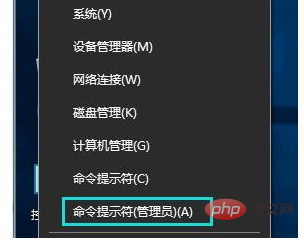
2、開啟命令提示字元視窗後,輸入assoc.exe=exefile指令,然後按回車,如圖:
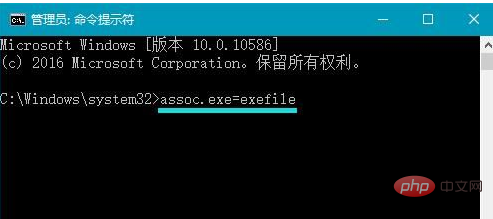
#3、此時出現.exe=exefile,表示關聯成功,最後雙擊應用程式就能夠順利打開了,如圖所示:
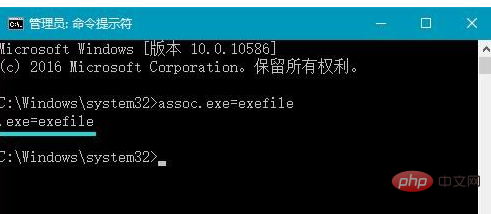
經過以上操作還是無效的話,請繼續使用第二步。
原因二:
設定滑鼠的雙擊速度,如果滑鼠雙擊速度設定過快是無法被辨識出來的,所以我們可以調慢雙擊速度試試看。
1、右鍵點選系統桌面左下角的【開始】,在開始功能表中點選【控制面板】;
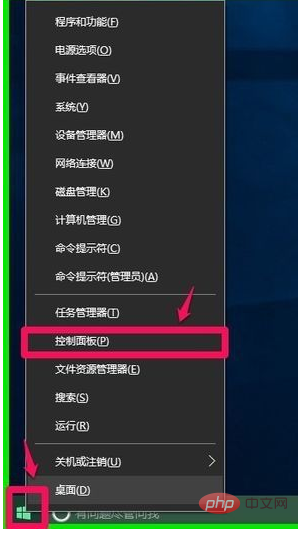
2、在開啟的控制面板視窗中,找到【滑鼠】,並左鍵雙擊【滑鼠】;
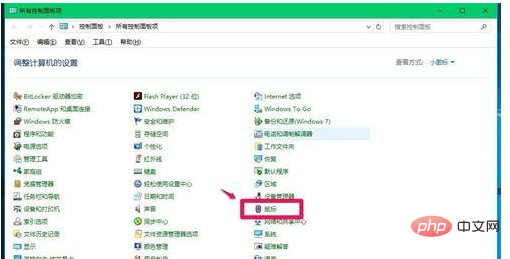
3、在滑鼠屬性視窗我們可以看到,滑鼠的雙擊速度為【快】,用滑鼠左鍵按住小滑桿向左移動到中間位置;
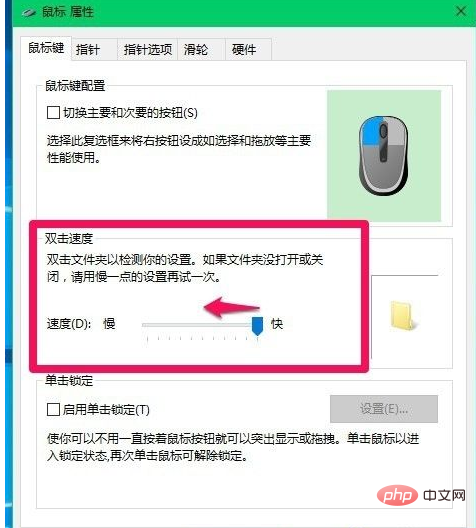
4、我們把小滑桿移到如下圖所示的位置,再點選:應用- 確定。
原因三:
註冊表中exe的值遭到惡意修改,我們可以修改註冊表中exe【預設值】的數值資料和command的【預設值】的數值數據來修復此問題。
1、複製下面的內容到記事本:
——————————————————————————— —————
Windows Registry Editor Version 5.00
[HKEY_CLASSES_ROOT\.exe]
@="exefile"
————— ———————————————————————————
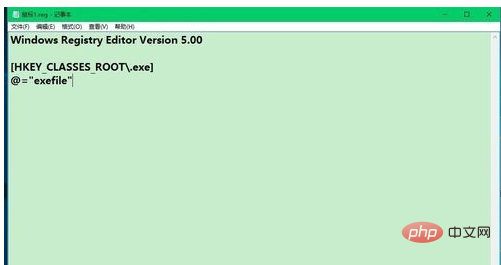
2、點擊記事本視窗左上角的【檔案(F)】,在下拉選單中點選【另存為】;
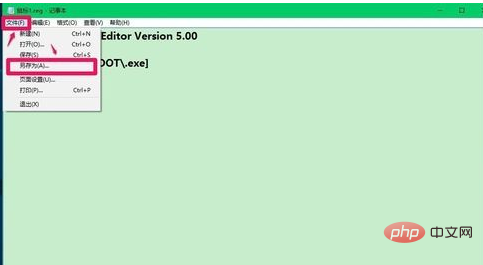
#3、在另存為窗口,點選【桌面(Desktop)】,在文件名(N)欄輸入:滑鼠1.reg,再點擊:儲存;
4、此時系統桌面上會顯示一個【滑鼠1.reg】的註冊表檔案圖標,左鍵雙擊【滑鼠1.reg】的註冊表檔案圖標,在彈出的註冊表編輯器對話框中點擊是(Y),在接著彈出的註冊表編輯器對話框中點擊:確定;
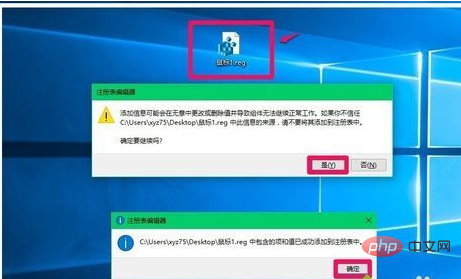
5、再複製下面的內容到記事本中:
—————————————————————————— ——————
Windows Registry Editor Version 5.00
[HKEY_CLASSES_ROOT\exefile\shell\open\command]
#@="\"%1\" % *"
————————————————————————————————
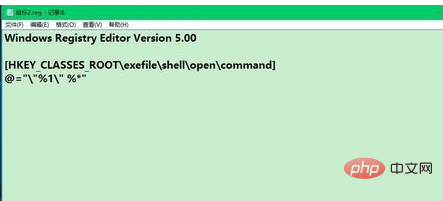
#6、依照上面介紹的方法把command的【預設值】的數值資料【\"%1\" %*】加入到註冊表中。
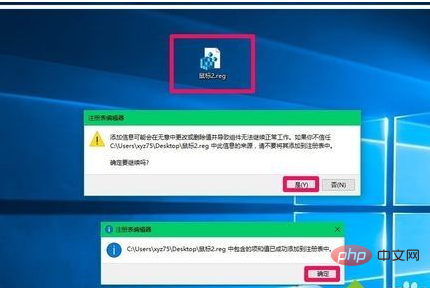
總結:以上就是win10雙擊打不開應用程式的解決方法了,希望對大家有幫助。
以上是win10雙擊打不開程式怎麼辦的詳細內容。更多資訊請關注PHP中文網其他相關文章!




